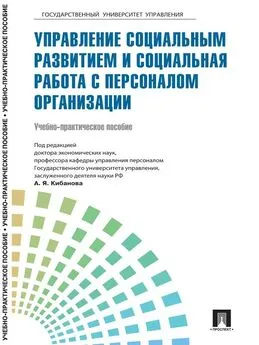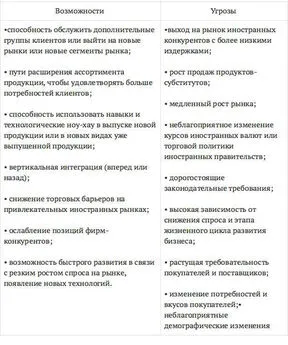Елена Томиловская - 1C: Предприятие, версия 8.0. Зарплата, управление персоналом
- Название:1C: Предприятие, версия 8.0. Зарплата, управление персоналом
- Автор:
- Жанр:
- Издательство:неизвестно
- Год:неизвестен
- ISBN:нет данных
- Рейтинг:
- Избранное:Добавить в избранное
-
Отзывы:
-
Ваша оценка:
Елена Томиловская - 1C: Предприятие, версия 8.0. Зарплата, управление персоналом краткое содержание
«1С:Зарплата и Управление Персоналом 8.0» – это программа массового назначения, созданная на технологической платформе нового поколения «1С:Предприятие 8.0».
Типовая конфигурация «Зарплата и Управление Персоналом» предлагается в качестве инструмента для реализации кадровой политики предприятия, а также автоматизации различных служб предприятия, начиная от службы управления персоналом и линейных руководителей до работников бухгалтерии, занимающихся расчетом зарплаты.
Из данной книги Вы узнаете, как с помощью программы «1С:Зарплата и Управление Персоналом 8.0» планировать потребность в персонале и обеспечивать бизнес кадрами, научитесь эффективно планировать занятость персонала, вести учет и анализ кадрового состава, грамотно организовывать кадровое делопроизводство, а также освоите расчет заработной платы персонала и исчисление регламентированных законодательством налогов и взносов с фонда оплаты труда.
Итак, если Вам предстоит вести управленческий учет персонала, кадровый учет или рассчитывать заработную плату персонала – эта книга для Вас!
Издание подготовлено при содействии Агентства деловой литературы «Ай Пи Эр Медиа»
1C: Предприятие, версия 8.0. Зарплата, управление персоналом - читать онлайн бесплатно ознакомительный отрывок
Интервал:
Закладка:
При изменении (добавлении) документов, содержащих как управленческую, так и регламентную информацию, выполнение операции разрешается в случае когда дата документа удовлетворяет одновременно требованиям как основой даты запрета, так и регламентной.
В случае использования механизма даты запрета изменения данных, при попытке проведения документа (нового или существующего непроведенного) в периоде до даты запрета, пользователю выводится сообщение «У пользователя недостаточно прав на исполнение операций над базой данных». Если же выполняется отмена проведения (перепроведение) существующего документа до даты запрета, пользователю выводится сообщение «Операция не выполнена».
17.9. Произвольные отчеты
Обработка «Консоль отчетов» предназначена для создания произвольных отчетов, использующих накопленные в информационной базе данные. Данная обработка предназначена в основном для специалистов по внедрению и опытных пользователей. Обработка вызывается из пункта «Произвольные отчеты»меню «Сервис»(интерфейс «Полный»).
Консоль отчетов позволяет:
● Выводить отчеты в табличный документ, диаграмму или сводную таблицу;
● Выводить отчеты по произвольным группировкам с разворотами по вертикали и горизонтали;
● Настраивать произвольную фильтрацию для отчетов;
● Настраивать произвольный порядок вывода информации;
● Настраивать интересующие пользователя показатели;
● Выводить отчеты, «расшифровывающие» текущие данные.
Главное окно консоли отчетов.
В главном окне консоли отчетов расположены:
● Главная командная панель, на которой расположены команды для создания нового файла отчетов, сохранения файла отчетов, загрузки файла отчетов.
● Дерево отчетов. В этом списке располагаются отчеты, которые пользователь может исполнять. Работа по изменению состава отчетов осуществляется при помощи контекстного меню, вызываемого правой клавишей мыши.
● Справа от дерева отчетов располагается панель настроек, в которой осуществляется настройка отчета. Для настроек используются следующие закладки:
● Отбор – на данной закладке располагается табличное поле для редактирования отбора (фильтра) данных, выводимых в отчет.
● Группировки – содержит два табличных поля для настройки группировок отчета. Одно для настройки группировок в строках, одно для группировок в колонках.
● Порядок – содержит табличное поле для настройки порядка вывода отчета
● Поля – содержит табличное поле для настройки полей, выдаваемых в отчет
● Оформление – содержит настройки оформления отчета
● Большую часть формы занимает панель результата, находящаяся в нижней части формы.
Выполнение отчета.
Для выполнения отчета необходимо выбрать интересуемый отчет в дереве отчетов, нажать на одну из кнопок «Вывести в таблицу», «Вывести в диаграмму», «Вывести в сводную таблицу», располагающихся на главной командной панели консоли. После чего будет выполнен отчет и выведен в табличный документ, диаграмму или сводную таблицу соответственно. В случае вывода в сводную таблицу, для отображения результата необходимо после нажатия на кнопку «Выполнить» расположить на сводной таблице интересуемые измерения и ресурсы.
Расшифровка отчета.
Для расшифровки отчета необходимо в результате нажать ENTER или сделать двойной щелчок на интересуемой группировке. Поле чего пользователю будет предложен диалог с выбором отчета, выполняющего расшифровку. В случае, если пользователь выберет для расшифровки текущий отчет, то ему будет предложен для выбора список группировок, которыми можно расшифровать текущий отчет. После выбора отчета и группировки программа сформирует отчет и выведет его на текущую закладку панели результата.
История отчетов.
Для навигации по ранее выполненным отчетам необходимо нажать на кнопку «Назад» командной панели отчета. Для перехода к следующему выполненному отчету – кнопку «Вперед».
Настройка отбора.
Настройки отбора осуществляются в табличном поле «отбор». Здесь можно добавить элемент отбора, отредактировать существующий, удалить элемент отбора.
Настройка группировок.
Для настройки группировок следует пользоваться табличными полями, расположенными на закладке «Группировки». Здесь можно добавить группировки отчета, удалить, поменять их местами.
Настройка порядка.
Настройка порядка осуществляется на закладке «Порядок». Здесь необходимо выбрать поля, по которым необходимо осуществить упорядочивание. Поля следует расположить в том порядке, в котором необходимо упорядочить результат.
Настройка полей.
Настройка полей осуществляется на закладке «Поля». Для настройки следует в табличное поле, расположенное в правой части закладки внести поля, которые требуется вывести в отчет.
Настройка оформления.
Настройки оформления отчета осуществляется на закладке «Оформление». В консоли отчетов предусмотрены следующие настройки оформления:
● Вариант оформления – набор цветовых оформлений отчета
● Размещение группировок – тип размещения группировок относительно друг друга. Возможны варианты:
● Размещение группировок в одной колонке/строке.
● Размещение группировок в отдельных колонках
● Размещение группировок в отдельных колонках, причем подписи группировок отображаются только в итоговых строках
● Размещение реквизитов группировок – тип размещения реквизитов группировок (таких, например как код номенклатуры, ее цена). Возможны варианты:
● Вместе с группировками – в данном варианте реквизиты размещаются в одной ячейке с и группировками.
● Отдельно – для каждого реквизита выделяется своя колонка
● Вместе – все реквизиты располагаются в отдельной колонке, отдельно от группировок.
● Размещение итогов. Вариант отображения итогов. Возможны следующие значения:
● В заголовке – итоговые значения отображаются в строке с группировками
● В подвале – итоговые строки размещаются в подвале группировки.
● Фиксированный макет – настраивается макет, в соответствии с которым будет выдаваться отчет.
17.10. Управление данными работника
Обработка «Управление данными работника»открывается из меню «Сервис».
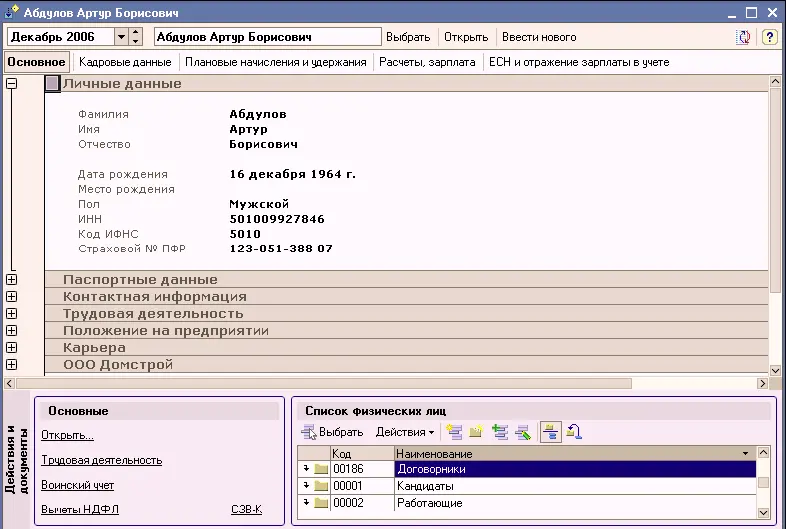
Форма предназначена для работы в режиме «одного работника». Этот режим позволяет контролировать все данные одного работника, которые имеют отношения к кадровому учету и начислению заработной платы и управлять этими данными.
Читать дальшеИнтервал:
Закладка: